本日は令和参年の大晦日です 掃除と来年の準備はお済みでしょうか
今日は2021.12.24にリリースされたSparky Rolling EditionのSparkyLinux 2021.12 GameOverを使ってみたいと思います

SparkyLinuxはPoland(ポーランド)発のDebian GNU / Linuxオペレーティングシステムに基づいた、デスクトップ指向なLinuxディストリビューションです
Sparkyは高速で軽量デスクトップ環境を備えたLinuxで、インストールして直ぐに使えるように日常的な即戦力なソフトウェアがプリインストールされています
そんなSparkyLinux Special editionシリーズがリリース
SparkyLinux 2021.12 GameOver・Multimedia・Rescue の3エディション
こちらはDebianテスト版 (testing)に基づきビルドされています
今日使用するSparkyLinux 2021.12 GameOverはXfceデスクトップ環境です
今日はCore 2 Duo P8600搭載の東芝 Dynabook TH/64H2でLive Boot起動させてみたいと思います
インストールする際は、インストール前にLive Bootで試す事をお勧めします
SparkyLinux 2021.12 GameOver Edition

| Release | 2021.12.24 |
| Type | Linux |
| Based on | Debian |
| Package Management | dpkg |
| Architecture | armhf, i686, x86_64 |
| Desktop | Budgie, Enlightenment, JWM, KDE Plasma, LXDE, LXQt, MATE, Openbox, Xfce |
最小システム要件
| CPU | i686 / amd64 |
| メモリ | 128 MB(CLIエディション) 256 MB (LXDE、LXQt、Openbox) 512 MB(Xfce) |
| ディスク容量 | 2 GB(CLIエディション) 10 GB(「ホーム」エディション) 20 GB(GameOver/Multimedia) |
| Sparkyインストーラー(Calamares) には、最低1GBのRAMが必要です |
この数値は公式よりアナウンスされているものです

Download

今回使用するISOイメージファイルはsparkylinux-2021.12-x86_64-gameover.iso (3.7 GB)です
Live BootできるUSBメモリの作成
パソコンからUSBメモリを使ってLinuxを起動できるUSBメモリを作成します Windows・Mac・Linuxを使っての作成方法は下記記事を参考にしてください



起動させる
USBメモリを使っての起動は、Bios画面のBootメニューで一番に起動するデバイスを、USBメモリを選択します そして再起動します
この画面が現れます 上から7番目「More Languages・・・」を選択してEnterキーを押します

次の画面で使用する言語を選択してEnterキーを押します

Desktop
このパソコンでの起動後の挙動は至って軽快 ★★★★☆
GameOver Editionと言うと重いイメージですが、Xfceデスクトップなので想像以上に軽快です

SparkyLinux 2021.12 GameOverのデスクトップはパネルは下に設置 マウスは左ダブルクリック実行の設定です

Whisker Menu
アプリケーションランチャーは、Xfce環境の機能的でシンプルなWhisker Menuが設置されています

ネットワーク
優先ネットワーク・無線Wi-Fiネットワークの接続可能なSSIDを表示・設定・接続ツールです

サウンドコントロール
パソコンのサウンドデバイスの音量調節です

クリックメニューよりオーディオミキサーを呼び出せます

日時
パネル上は日時を表示 クリックでカレンダーが表示されます

デスクトップ上での右クリックメニュー
デスクトップ上での右クリックメニューです

デスクトップの設定
デスクトップの設定にはオリジナルの背景画像が用意されています
画像はSparkyLinuxのオリジナルの画像は似た様なものが多いです

System Tools
設定マネージャー
Xfce環境の各種設定ツールの設定マネージャーです

Thunar
Xfce環境の高機能なファイルマネージャーのThunarです

Terminal
Xfce環境のターミナルエミュレータのTerminalです

Synapticパッケージマネージャー
アプリ管理ツールのSynapticパッケージマネージャーです
GUI操作にてアプリのインストールを行えるツールです

Applications
Firefox
Mozilla FirefoxはMozilla Foundation及び、その傘下のMozilla Corporationによって開発されているフリーでオープンソースのウェブブラウザです
プライバシーを一切侵害せず、あらゆるユーザーの為に開発 ユーザーに関するデータを収集せず、強力なプライバシー設定でトラッカーによるウェブ追跡をブロックします

このパソコンでは軽快に動作します
Mousepad
テキストエディタのMousepadです

このパソコンでは軽快に動作します
GPicView
GPicViewはLXDEの標準の画像ビューアーです
シンプルで直感的なインターフェースで高速に起動
最小限のlib依存性でGTK +のみを使用 特定のデスクトップ環境に依存することなく、軽快なパフォーマンスをユーザーに提供します

このパソコンでは軽快に動作します
Exaile
ExaileはGTK +用のミュージックプレーヤーです
シンプルなインターフェースに強力な音楽管理
スマートプレイリスト・高度なトラックタグ付け・自動アルバムアート・歌詞・ストリーミングラジオ・ポッドキャスト・二次出力デバイスのサポートと50以上のプラグインを使用して簡単に拡張可能

このパソコンでは軽快に動作します
ゲーム
SparkyLinux 2021.12 GameOverにはゲームアプリが多くプリインストールされています

日本語入力
日本語入力関連ツールのFcitxをインストール設定して行きます
Fcitxをインストール
Terminalを起動します
下記コマンドを入力します
$ sudo apt-get update
$ sudo apt-get install fcitx fcitx-mozc
一旦ログアウトさせます
Fcitxを設定
ログインするとパネルにはFcitxが常駐しているので、クリックして設定を開きます

設定の入力メソッドタブで、日本語キーボードとMozcが設定されていることを確認します
デフォルトでは英語キーボードが設定されているので、下記の様に日本語キーボードを追加します

テキストエディタを起動させ、日本語入力のテストをします

あとがき
SparkyLinux 2021.12 GameOverはCore 2 Duo P8600搭載した東芝 Dynabook TH/64H2でLive Boot起動で快適に動作しました



今回はLiveセッションで使用しましたが、インストールするなら64bit版なので、今回の様なWindows Vista世代のパソコン以上をセレクトした方がいいでしょう
今回使用したパソコン
東芝 Dynabook TH/64H2




| CPU | Core 2 Duo P8600(2.40GHz) |
| RAM | DDR2 SDRAM PC2-6400 4GB (2GB ×2) |
| VIDEO | Intel Graphics Media Accelerator 4500(M/B内蔵) |
| STORAGE | SATA SSD 128GB |
| | 現在WIndows10にて運用中 |







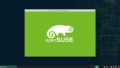
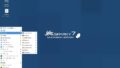
コメント